Fire TV Stick de Amazon depende de Internet para ofrecerle contenido. Si tu dispositivo tiene problemas para conectarse a una red Wi-Fi, no podrás ver vídeos, series, películas ni ningún otro contenido en tu televisor. Afortunadamente, tenemos algunas formas de resolver tu problema.
El problema anterior suele ocurrir cuando su dispositivo o enrutador tiene fallas técnicas menores. Puede solucionar estos problemas modificando algunas opciones aquí y allá en su dispositivo. Aquí te explicamos cómo hacerlo.
Comprueba el estado de tu conexión Wi-Fi
Es posible que tu Fire TV Stick sea conectado a su red Wi-Fi pero no a Internet. Esto sucede cuando su enrutador no puede establecer una conexión con su proveedor de servicios de Internet.
Una forma de comprobar si ese es el caso es mirando el estado de la red en tu Stick.
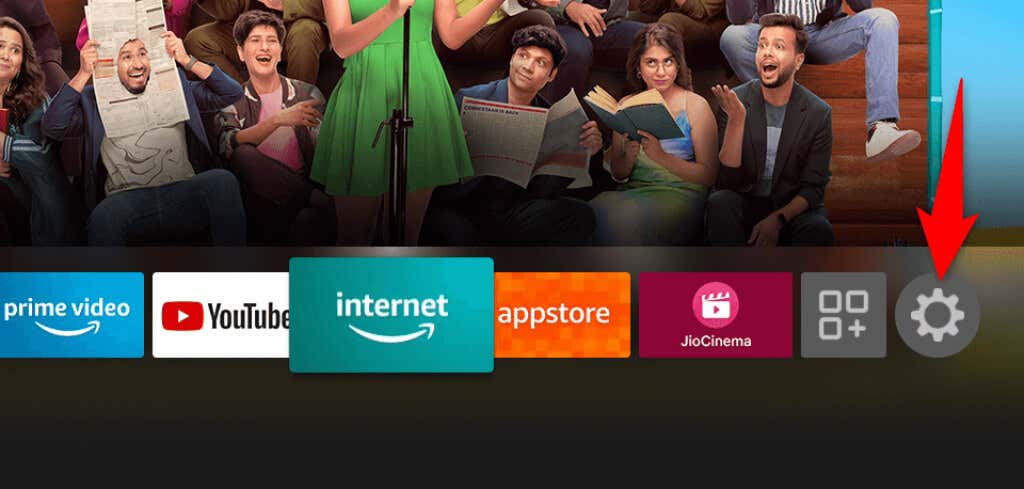
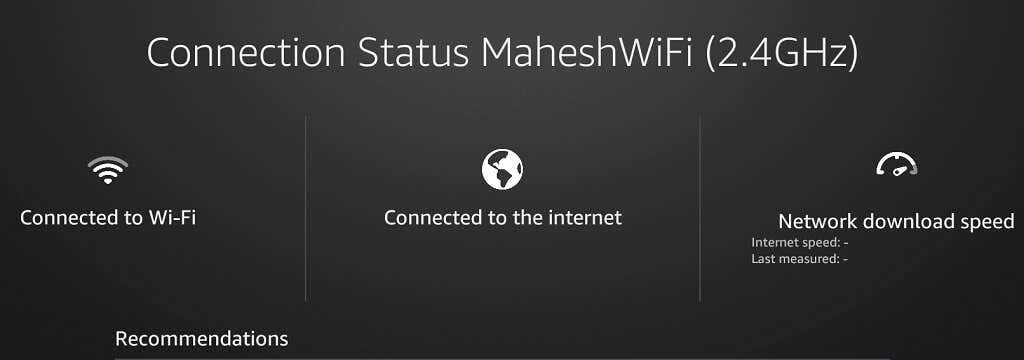
Reiniciesu enrutador Wi-Fi
Si tu Fire TV Stick está conectado al enrutador pero no a Internet, tu enrutador está experimentando problemas de conectividad. En este caso, reinicie su enrutador y vea si eso soluciona el problema.
Una forma de reinicie la mayoría de los enrutadores es acceder a la página web de su dispositivo en su navegador web, abrir la pestaña Mantenimientoo similar y elegir Reiniciar el enrutador. lapso>.
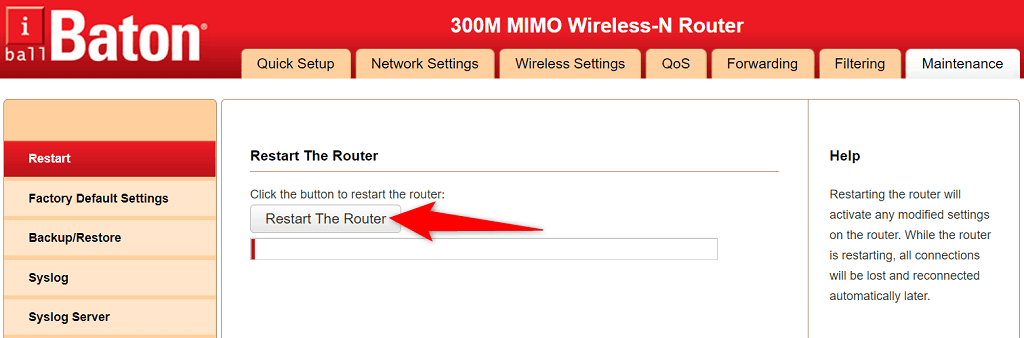
Si no estás seguro de cómo hacerlo, apaga y vuelve a encender el interruptor de la toma de corriente de tu enrutador. Esto reiniciará tu módem.
Luego, intenta conectar tu Fire TV Stick a tu enrutador y comprueba si funciona.
Reinicia tu Amazon Fire Stick
Los pequeños fallos de tu Fire TV Stick pueden causar problemas de red como el que estás experimentando. Sin embargo, una solución rápida a casi todos estos problemas es reiniciar tu Stick.
Reiniciando tu Stick cierra todos los servicios y aplicaciones en ejecución y reinicia todos esos elementos. Esto ayuda a solucionar muchos problemas menores..
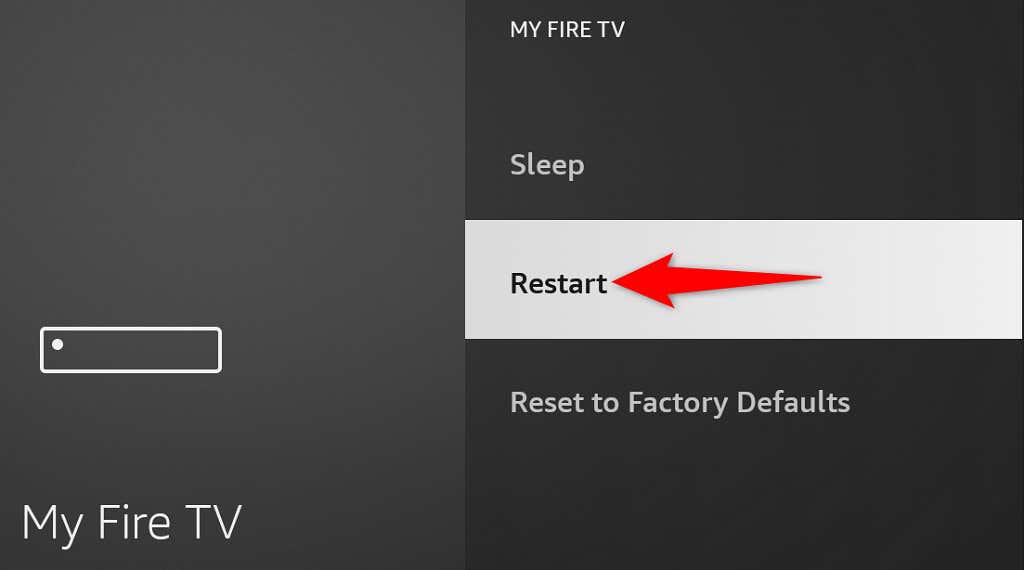
Olvídate y vuelve a unirte a tu red Wi-Fi
Cuando tienes problemas para conectar tu Fire TV Stick a tu red Wi-Fi, vale la pena eliminar y volver a agregar tu conexión a la lista de redes guardadas. Esto ayuda a que su dispositivo establezca una nueva conexión con su enrutador.
Necesitarás tu contraseña wifi para volver a conectarte a tu red, así que tenlo a mano.
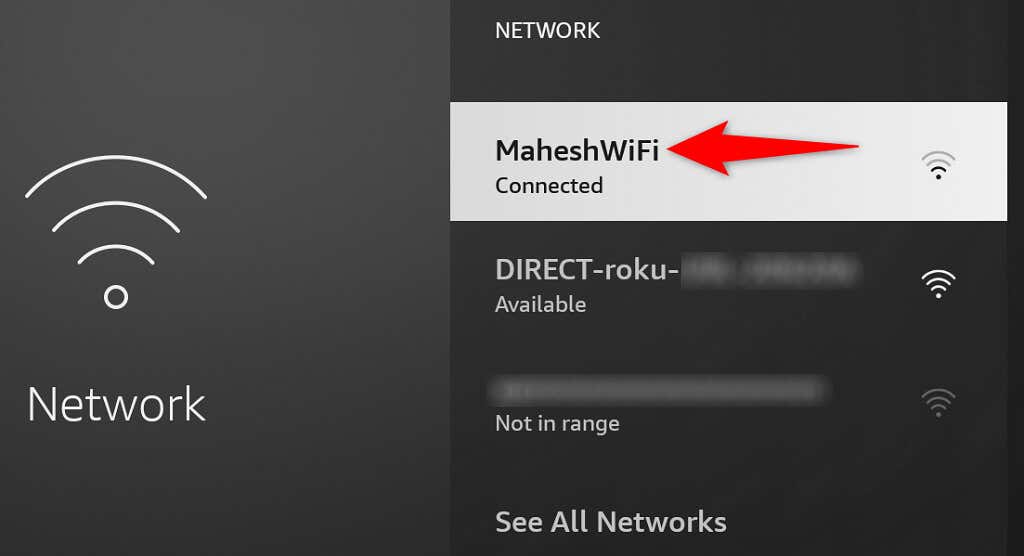
Tu Wi-Fi ahora debería conectarse a tu Fire TV Stick. Si ese no es el caso, sigue leyendo.
Conecta el Fire TV Stick a una red Wi-Fi oculta
Si la tuya es una red Wi-Fi oculta (es decir, no transmite su SSID ), tendrás que seguir un procedimiento específico para conectar tu Fire TV Stick a esa red. Esto se debe a que no encontrará su red en la lista habitual.
Tenga a mano la contraseña de su red Wi-Fi, ya que la necesitará para realizar la conexión.
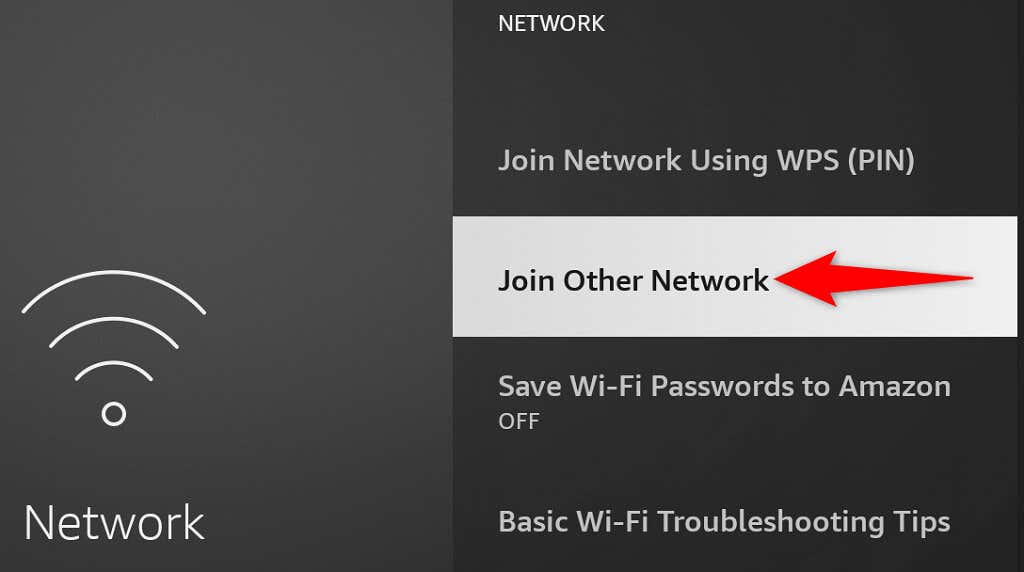
Actualiza tu Amazon Fire TV Stick
Amazon suele publicar varias actualizaciones de software para Fire TV Stick, por lo que tendrás un mínimo de errores y problemas con tu dispositivo. Tu Stick que no se conecta a Wi-Fi puede ser el resultado de un error del sistema, que puedes resolver actualizando la versión del software de tu Stick.
Así que tendrás que conectar tu dispositivo a Ethernet ya que la conexión Wi-Fi no funciona para poder descargar las actualizaciones. Cuando hayas hecho eso, sigue estos pasos para obtener las últimas actualizaciones:
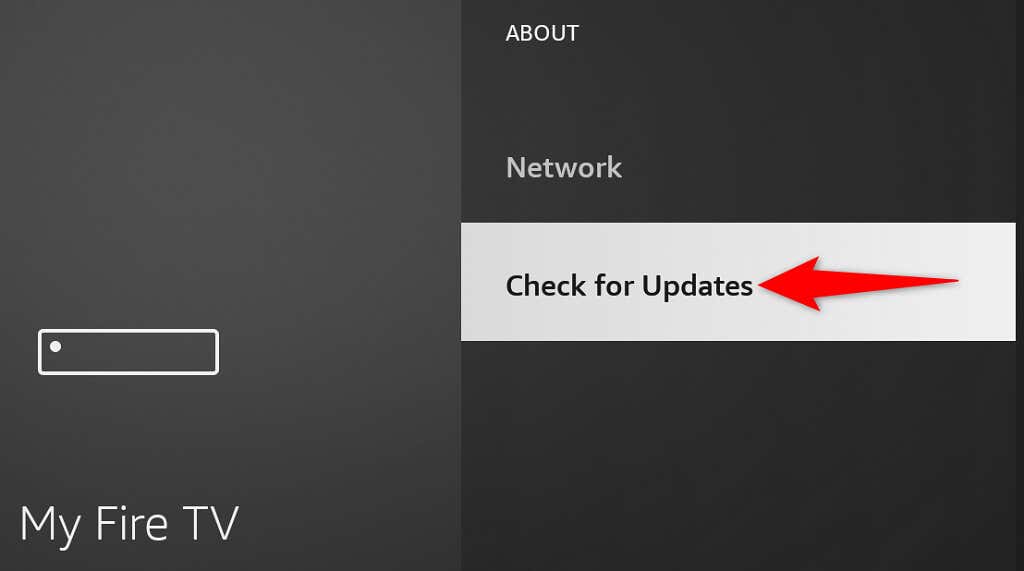
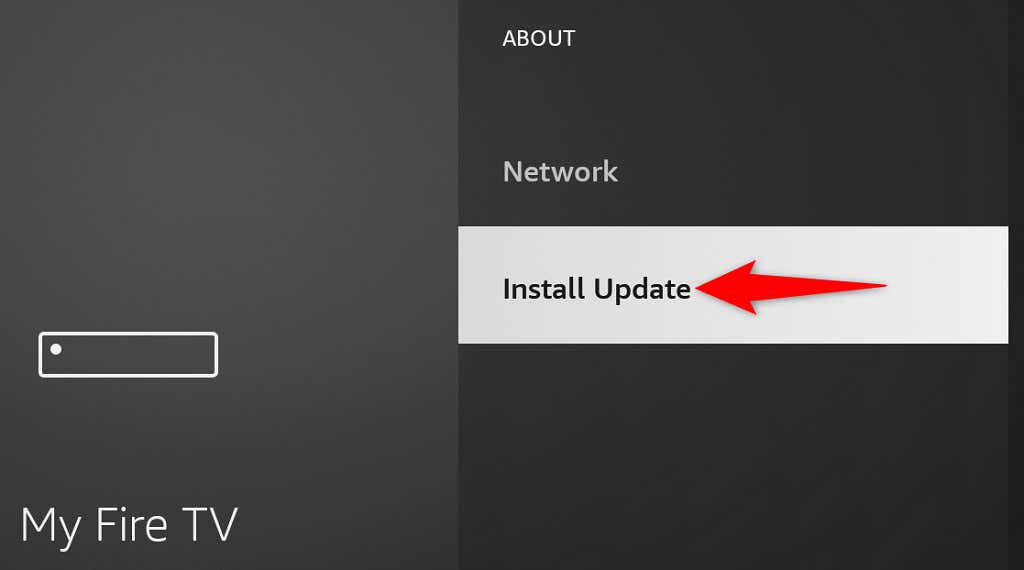
Restablecimiento de fábrica de tu Fire TV Stick
Si nada más funciona, reinicia tu Fire TV Mantén la configuración de fábrica. Al hacerlo, se borra todo el contenido y se restaura la configuración predeterminada de fábrica en su Stick. Esto ayuda a solucionar los problemas causados por la configuración defectuosa de tu Stick.
Recuerda que perderás todas las aplicaciones instaladas y sus datos al restablecer el Fire TV Stick. Una vez realizado el reinicio, puedes reinstale sus aplicaciones favoritas si lo deseas.
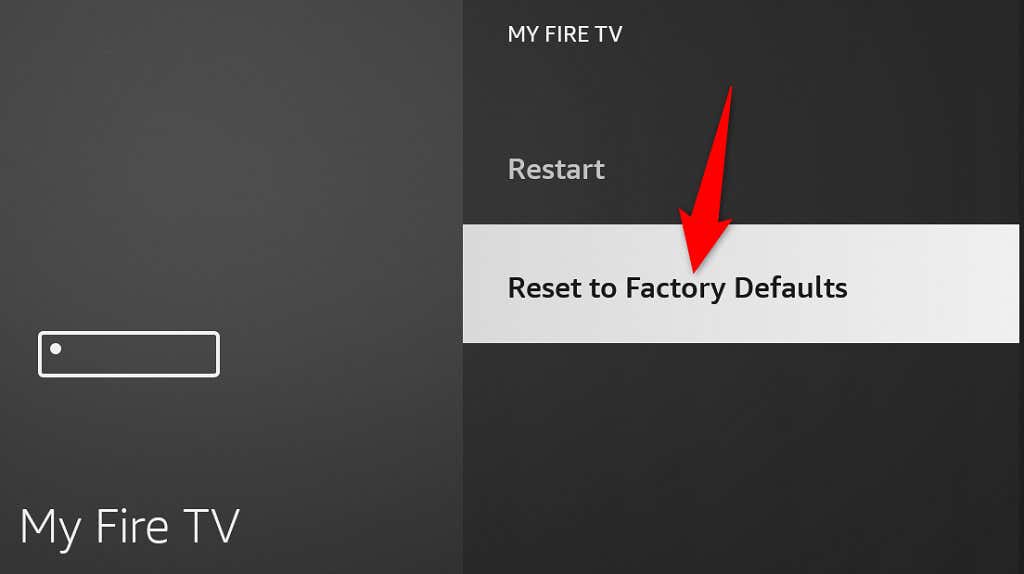
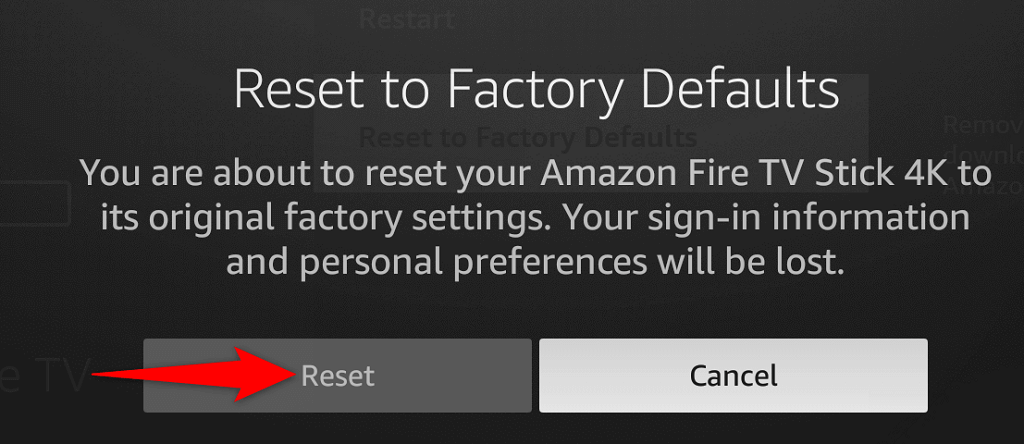
Solucionar los problemas de conexión Wi-Fi del dispositivo Fire TV
Los problemas de conexión Wi-Fi del Fire TV Stick no son demasiado difíciles de solucionar. Puedes solucionar la mayoría de fallos menores causar el problema reiniciando tu Stick, cambiando algunas opciones en el Stick o reiniciando tu enrutador.
Una vez que hayas hecho eso, tu dispositivo de transmisión se conectará a Internet, permitiéndote acceder a todo tu contenido multimedia. ¡Disfrutar!.
.